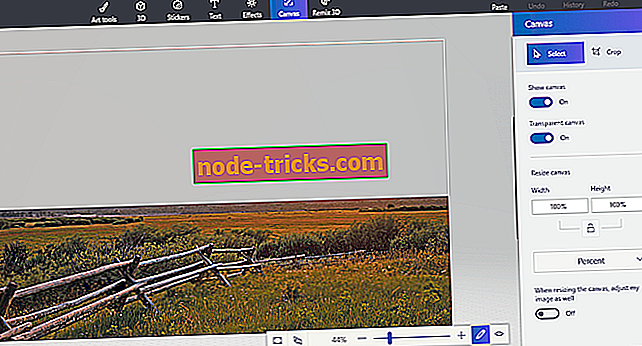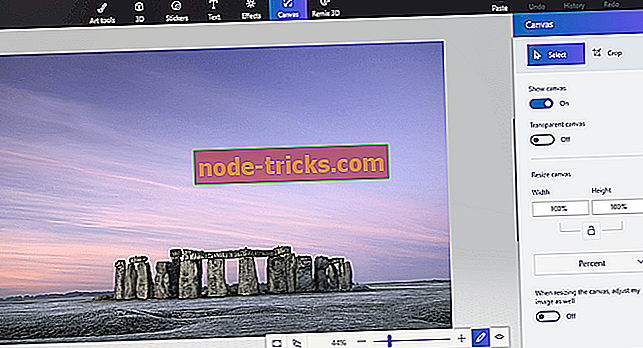Darbības, lai padarītu fonu pārredzamu Paint un Paint 3D
Krāsa ir attēla redaktors, kas iekļauts sistēmā Windows. Lielākā daļa fotogrāfu, iespējams, aizmirst MS Paint, lai rediģētu fotoattēlus, jo tam ir salīdzinoši ierobežoti rīki, salīdzinot ar Photoshop.
Tomēr jaunā Windows 10 Paint 3D lietotne noteikti ir pievienojusi vēl vienu dimensiju attēla redaktoram. Viena lieta, ko varat izdarīt ar abām Paint lietotnēm, pievieno attēlam caurspīdīgu fonu, lai viens attēls varētu pārklāties ar citu.
Kā es varu padarīt caurspīdīgu fonu Paint? Ir divi veidi, kā padarīt attēla fonu caurspīdīgu . Pirmā metode ietver priekšplāna izgriešanu attēlā tā, lai pārējā apkārtējā fona kļūst pārredzama. Tad jūs varat ielīmēt priekšplānu pār citu attēlu.
Otrā metode ietver apgabala izdzēšanu no attēla, lai tā paliktu ar pārredzamu laukumu, ko var aizpildīt, pievienojot otru fona attēla slāni.
Ar sākotnējo krāsu varat pievienot atlasītām priekšplānām pārredzamus fonus. Tomēr tas, ka Windows piederums nesaglabā caurspīdīgus fonus, lai jūs varētu apvienot attēlus ar slāņiem.
Lai gan Paint 3D var iestatīt attēla slāņus ar caurspīdīgu fonu. Zemāk jūs varat redzēt, kā jūs varat veidot fonu 100% caurspīdīgā krāsā gan Paint, gan Paint 3D.
Alternatīvi risinājumi
Kaut arī noklusējuma opcijas var piedāvāt tikai pamata rediģēšanas pieredzi, trešās puses rīks ir aprīkots ar papildu funkcijām. Mēs iesakām izmantot divus no labākajiem.
ACDSee Photo Studio ir opcija Image izvēlnē, ko sauc par Add Visibility Mask . Tas ļauj jums konfigurēt Wand rīku vai izmantot laso rīku, lai atlasītu nevēlamos pikseļus un pēc tam tos dzēstu.
Viss, kas jums jādara, ir izvēlēties fotoattēla apgabalu, izmantojot atlases rīku, un kopēt attēlu starpliktuvē. Jūs varat ielīmēt attēlu fonā, izmantojot atlasīto pārredzamības līmeni.
- Mēģiniet tagad ACDSee Photo Studio
Fotor ir lielisks attēlu redaktors ar visiem ērtajiem rīkiem, ko var izmantot, tostarp pārredzamību un klonu. Tā ir laba iespēja izmantot arī tiešsaistē.
- Pārbaudiet tagad Fotor
Kā pievienot caurspīdīgus fonus attēliem ar krāsu
- Atveriet krāsu, noklikšķinot uz pogas Cortana. Cortana meklēšanas lodziņā ievadiet atslēgvārdu “Paint” un atlasiet, lai atvērtu Paint.
- Tālāk noklikšķiniet uz Fails > Atvērt ; un izvēlieties attēlu, kuru vēlaties atvērt.
- Nospiediet pogu Paņemt un pēc tam noklikšķiniet uz opcijas Caurspīdīga izvēle .
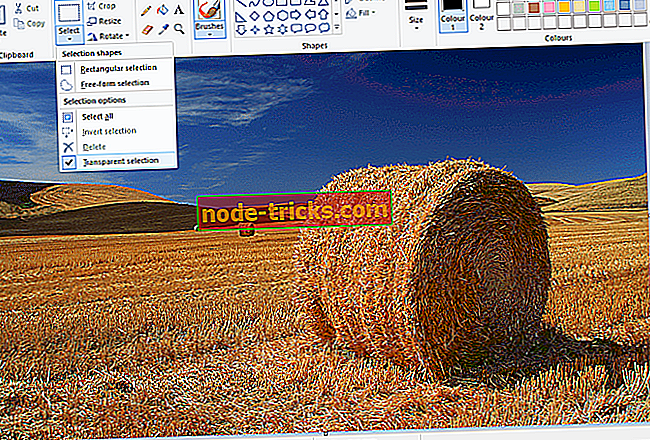
- Atlasiet pogu Brīvās formas izvēle opcijas izvēlnē.
- Izsekojiet ap priekšplāna zonu, lai saglabātu no sākotnējā attēla ar kursoru, turot kreiso peles pogu. Pārējā daļa, kas atstāta ārpus izsekojamās zonas, būs caurspīdīgs fons.
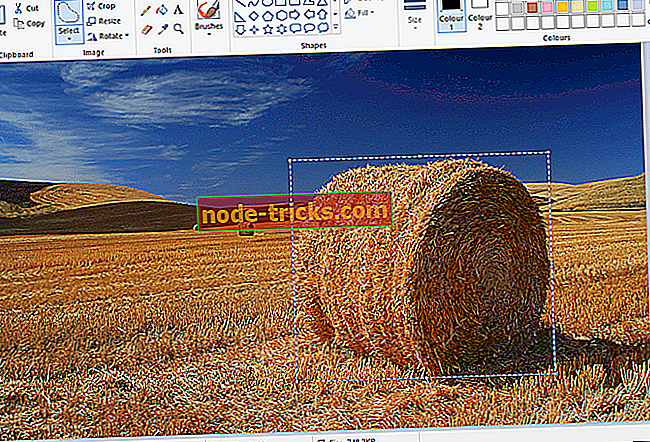
- Ar peles labo pogu noklikšķiniet taisnstūrī, kas parādās ap izvēlēto apgabalu. Konteksta izvēlnē izvēlieties Cut (Izgriezt), lai no attēla izņemtu atlasīto priekšplānu kā zemāk esošajā momentuzņēmumā.
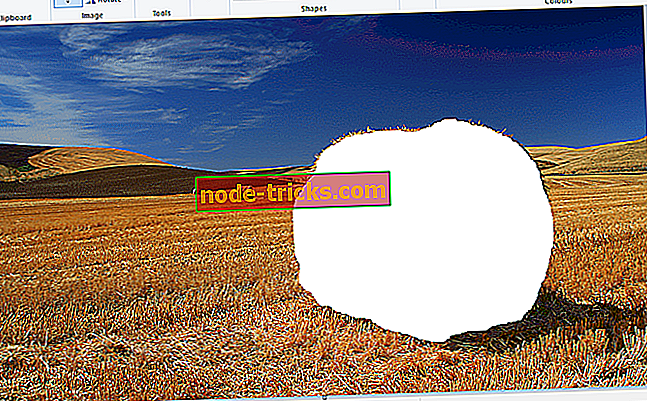
- Tagad atveriet pilnīgi jaunu attēlu programmā Paint.
- Nospiediet Ctrl + V karsto taustiņu, lai ielīmētu priekšplāna laukumu, kuru atrodat no pirmā attēla. Tā kā šim attēlam tagad ir caurspīdīgs fons, jūs varat redzēt atlikušo otrā attēla daļu, kā parādīts zemāk.
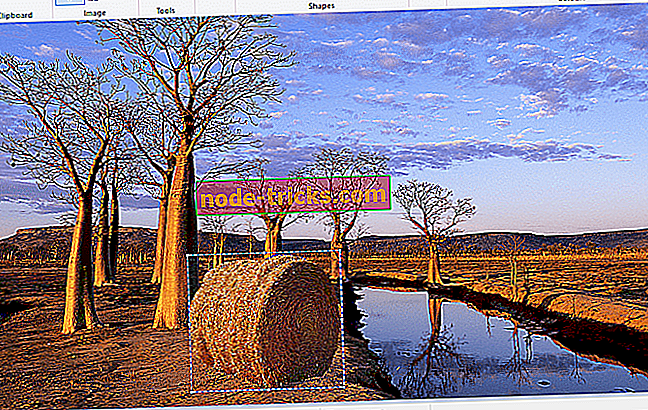
- Tagad kreisajā pusē noklikšķiniet uz ielīmēta priekšplāna attēla un velciet to uz piemērotu pozīciju fona attēlā.
ARĪ LASĪT: Best Free Photo Editing Apps for Windows 10
Pievienojiet caurspīdīgus fonus saglabātajiem attēliem ar krāsu 3D
Priekšplāna izgriešana Paint sadaļā atstāj tukšu laukumu sākotnējā attēlā. Tomēr, saglabājot attēlu, tas nekļūst par pārredzamu reģionu sākotnējā attēlā. Līdz ar to izgrieztais laukums paliek tukšs, atverot attēlu un izmantojot slāņus citā attēlu rediģēšanas programmatūrā, kā parādīts momentuzņēmumā tieši zemāk.
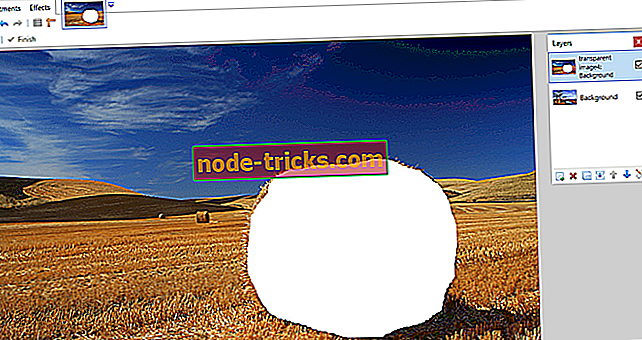
Tomēr Windows 3D Paint 3D saglabā attēlos pārredzamas zonas. Lai gan lietotne nesatur pilnu slāņu rīku, varat arī ievietot vienu attēlu uz otras, lai tas pārklājas. Tādā veidā jūs varat aizpildīt caurspīdīgo laukumu, kas palicis vienā attēlā ar fona slāņa attēlu Paint 3D.
- Ievadiet 'Paint 3D' Windows 10 meklēšanas lodziņā. Ja neesat atjauninājis programmu Izstrādātāji, pievienojiet lietotni Windows 10 no šīs vietnes lapas.
- Izvēlieties, lai atvērtu tālāk redzamo Paint 3D lietotni.
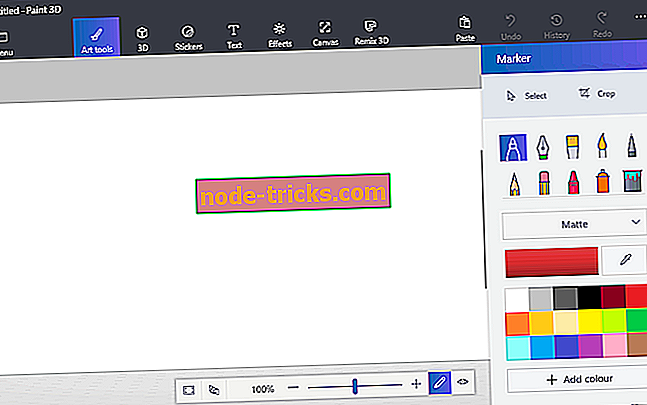
- Noklikšķiniet uz Izvēlne > Atvērt > Pārlūkot failus un izvēlieties attēlu, kas jāatver Paint 3D.
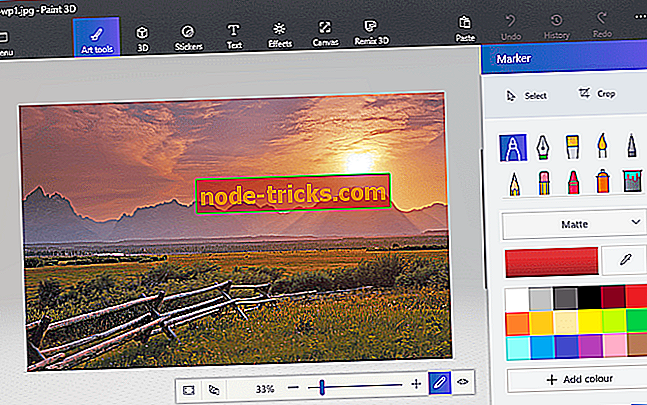
- Nospiediet pogu Canvas, lai atvērtu tieši zemāk redzamo sānjoslu.
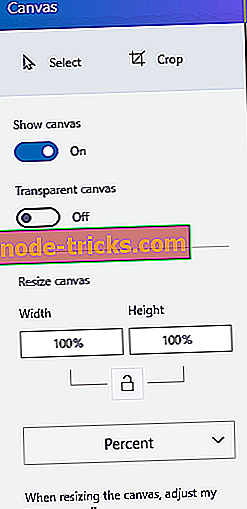
- Sānjoslā noklikšķiniet uz pārredzama audekla iestatījuma.
- Nospiediet pogu Select (Izvēlēties) un pēc tam velciet atlases taisnstūri virs attēla, kuru vēlaties izdzēst.
- Nospiediet taustiņu Ctrl + X, lai izgrieztu apgabalu no attēla, kā redzams zemāk esošajā momentuzņēmumā. Tas atstāj attēlu ar tukšu caurspīdīgu laukumu, ko var aizpildīt jebkurš fona slānis.
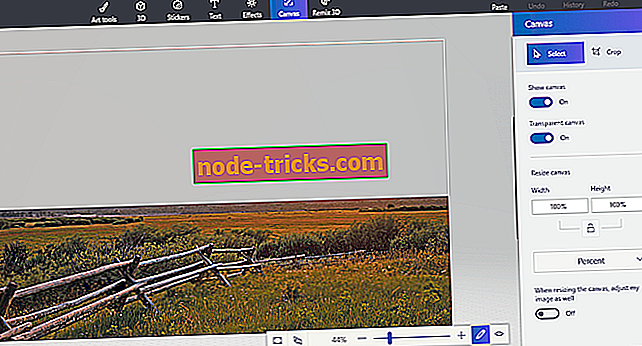
- Teksta lodziņā ievadiet faila nosaukumu un nospiediet pogu Saglabāt .
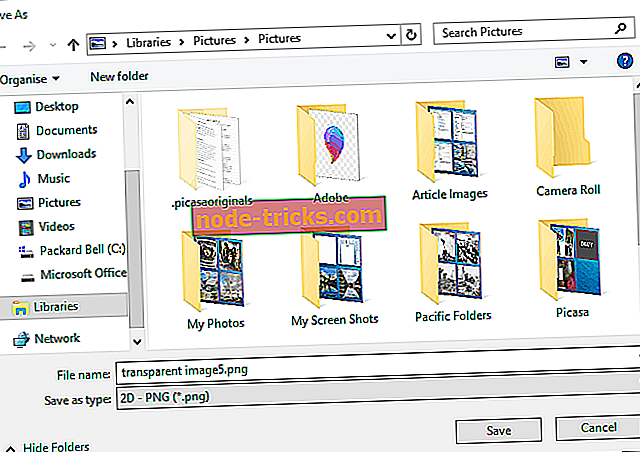
- Lai atvērtu tukšu audeklu, noklikšķiniet uz Izvēlne > Jauns .
- Noklikšķiniet uz Izvēlne > Atvērt > Pārlūkot failus un atlasiet, lai atvērtu fona slāņa attēlu tikko saglabātajam pārredzamajam attēlam.
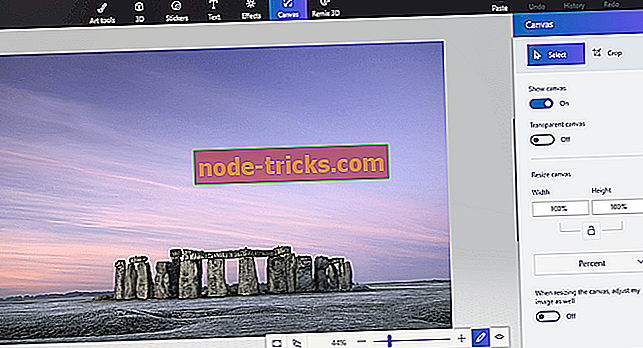
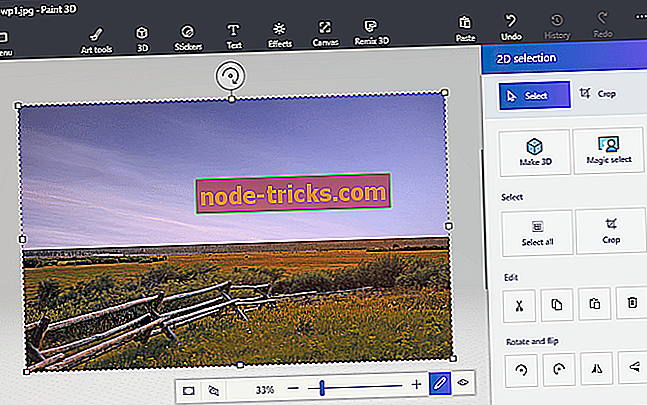
- Kā redzat, fona attēla slānis tagad aizpilda pārredzamo attēlu pārklātā attēlā. Pārklājošā attēla izmēru var mainīt, pārvietojot kursoru uz vienu no atlases robežas stūriem, turot peles kreiso pogu un pēc tam velkot kursoru.
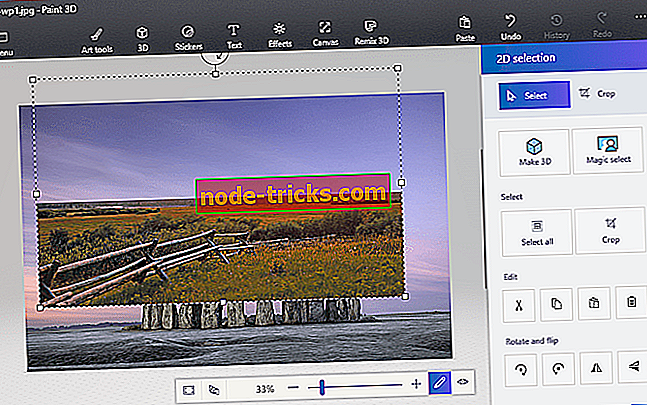
- Lai pagrieztu priekšplāna attēlu slāni, pārvietojiet kursoru virs rotācijas apļa atlases apmales augšpusē un turiet kreiso peles pogu. Velciet kursoru pa kreisi vai pa labi, lai pagrieztu izvēlēto slāni pulksteņrādītāja virzienā vai pretēji pulksteņrādītāja virzienam.
Tātad, tā, kā Paint un Paint 3D lietotāji var pievienot attēlam pārredzamus fonus. Pēc tam varat apvienot caurspīdīgos attēlus ar citiem attēliem, ielīmējot atlasītās priekšplānā vai pārklājot tās ar slāņiem.
Alternatīvi, ja vēlaties noņemt fotoattēlu fona attēlus, neizmantojot fotoattēlu fona noņemšanas programmatūru, skatiet šo rokasgrāmatu, lai iegūtu vairāk informācijas.
Redaktora piezīme: šī ziņa sākotnēji tika publicēta 2018. gada aprīlī un kopš tā laika tā ir atjaunināta svaiguma un precizitātes dēļ.